|
|
|
|
|
|

| Q:ゲームディスクをドライブに入れたが、インストール画面が立ち上がらない | ご報告数:0 |
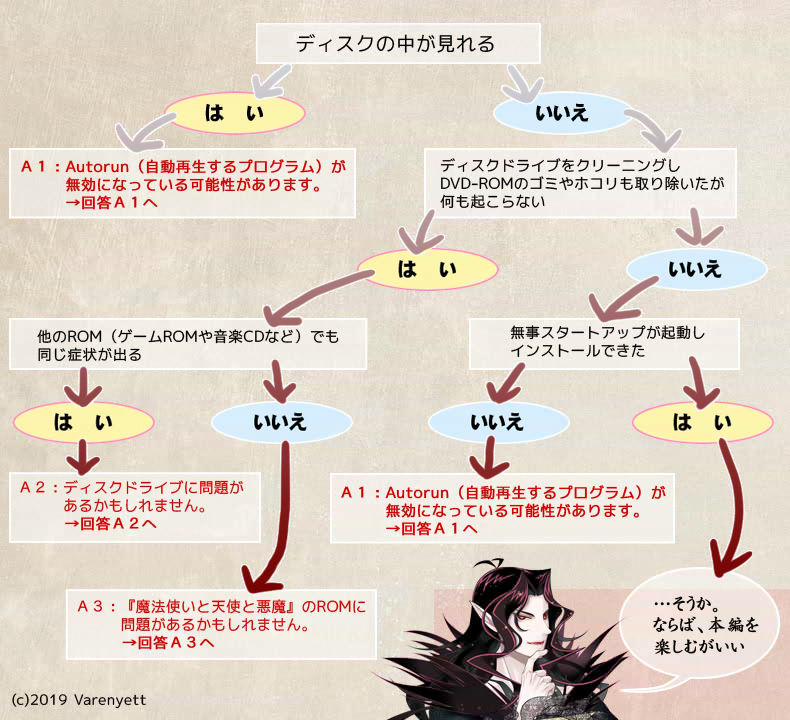 |
|
| 回答A1:Autorun(ディスクを自動再生するプログラム)が無効になっている可能性があります。 セキュリティ上の理由で、お使いのパソコンはAutorunがOFFになっているのかもしれません。 そのさいは、 ディスクドライブを選択  ※こちらは参考画像です。 お使いのPCとは異なる場合があります。 ↓ 中にある[startup.exe]アイコンをダブルクリックして、手動でスタートアップを起動させてください。 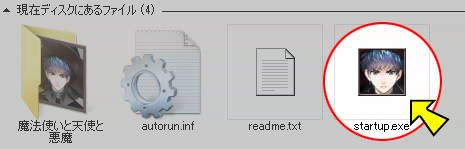 ※こちらは参考画像です。 お使いのPCとは異なる場合があります。 当ブランドでの再現性 : 〇 AutorunをOFFにすると再現できる |
|
| A2:ディスクドライブに不具合がある可能性があります。 ディスクドライブそのものに寿命が来ていたり、何かしら不具合がある可能性があります。 その場合は、他のソフト(なるべく壊れても良い空のROMなど)を入れてみて、認識するかどうかお試し下さい。 ただし無理をするとディスクドライブどころかDVD-ROMそのものがが壊れる可能性があります。 お試しのさいはくれぐれもご注意ください。 当ブランドでの再現性:〇 ディスクドライブから異音がし、慌ててイジェクトボタンを押したら何かしらの破壊音と共に動作が止まった 参考画像  |
|
| A3:『魔法使いと天使と悪魔』のROMに不具合がある可能性があります。 ディスクドライブに入れても、ROMの中を見れなかったり、 「フォーマットしますか?」等のメッセージが出てきてしまう場合は、ROMそのものに不具合がある可能性があります。 その場合はお手数になってしまいますが、お問い合わせにてご報告ください。 当ブランドでの再現性 : × |
|
| Q:インストールをしようとしたらアンチウイルスソフトが反応してインストールできない | ご報告数:0 |
| A:ウイルスではありませんので、ご安心ください。 当ソフトとアンチウイルスソフトとの相性が悪い場合、このような現象が起こる可能性があります。 お手数になりますがアンチウイルスソフトを一度オフにしてからインストールをお試しください。 当ブランドでの再現性:× |
|
| Q:『魔法使いと天使と悪魔』のアイコンをクリックしたら 「読み取り専用メディア、または書き込み権限のない環境からの起動です。」という メッセージが出て、起動できない。 |
ご報告数:0 |
| A:管理者権限で実行すると起動できます。 Administrator(管理者権限)アカウントが無効になっているパソコンで、かつ [program files]ないし[program data]フォルダにインストールすると、 このエラーメッセージが出る場合があります。 ショートカットアイコンの上で右クリックし、「管理者として実行」を選択するとゲームが起動します。 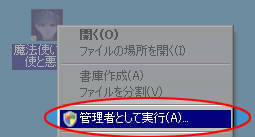 ※こちらは参考画像です。 お使いのPCとは異なる場合があります。 当ブランドでの再現性:〇 |
|
| Q:インストールできたけどプレイできない | ご報告数:0 |
| A:スペックが足りていない可能性があります。 こちらのページをご参照いただき、スペックを満たしているかどうかご確認ください。 [対応 OS] 当ブランドで確認したところ、古いOS(Vistaなど)でも動作を確認できましたが 推奨外のOSですと基本的にはサポート対象外になりますのでご了承ください。 [動作環境][メモリ] お使いのOSに合った方法でスペックをご確認ください。 [DirectX] マイクロソフト社の「DirectX のバージョン確認方法」のページでご確認ください。 https://www.microsoft.com/ja-jp/safety/protect/ver_directx.aspx [HDD容量] 『魔法使いと天使と悪魔』は、約2.6GBあります。 ですのでハードディスクの開き容量は3GB以上が推奨容量になります。 当ブランドでの再現性:× |
|
| Q:誤字/脱字などのミスを発見した | ご報告数:1 |
| A:もし発見した場合、お手数でなければメールフォームにてお教え頂けますでしょうか。 よろしくお願い致します。 当ブランドでの再現性:〇 こちらもうしわけありません。 発売後、いくつか発見しております。 |
|
| Q:天使ルートのトゥルーに行けない。バグでは | ご報告数:1 解決報告:1 |
| A:バグではありませんので、ご安心ください。 天使ルートは攻略が少々難しくなっております。 ※当ブランドでは攻略方法をお教えしない方針になりますので、 攻略手順についてのお問い合わせにつきましてはお答えしかねます。 なにとぞご了承のほどよろしくお願いいたします。 ※攻略のヒント※ ★天使ルートの攻略は、天使ルートのみで解決します。 悪魔ルートをプレイしないとルート解放されない、といったことはありません。 ★一度でも選択を間違うとトゥルーへは辿りつけません。 ※具体例 ★BADになるやり方 選択 A (BADへ) 選択 B (トゥルーへ) ↓ ここで一度セーブしたとします。 ↓ Aを選択 ↓ BADエンドを見ました。 ↓ セーブしたデータをロードします。 ↓ Bを選択 ↓ BADエンドになります。 ★トゥルールートを維持できるやり方 ~その1~ 選択 A (BADへ) 選択 B (トゥルーへ) ↓ Bを選択 ↓ トゥルーエンドのルートに乗ったままになります。 次の選択を間違うと、またBADになります。 ★トゥルールートを維持できるやり方 ~その2~ 選択 A (BADへ) 選択 B (トゥルーへ) ↓ ゲーム中断のため、セーブしたとします。 ↓ セーブしたデータをロードします。 ↓ Bを選択 ↓ トゥルーエンドのルートに乗ったままになります。 次の選択を間違うと、またBADになります。 |
|
| Q:シーン再生がない/欲しい | ご報告数:5 |
| A:もうしわけありません。こちら仕様になります。 今後、ご要望が多いようでしたら、パッチにて実装するかどうか前向きに検討したいと考えております。 当ブランドでの再現性 : 〇 |
|
| *******NEW Q: [対象ファイル] ver1.05\script\eris\sound\es_sound.yst [場所] 2112 行目 [内容] 指定したレイヤセット VO が存在しませんでした。 というメッセージが出て起動しない |
ご報告数:2 |
A:サウンドデバイスが無効になっている可能性があります。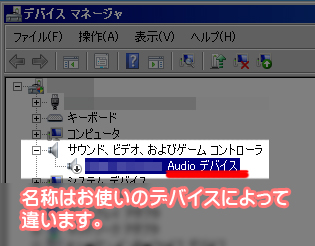 ※こちらは参考画像です。 お使いのPCとは異なる場合があります。 デバイスマネージャを開きます。 ※デバイスマネージャの場所は、お使いのパソコンによって違うためお調べください。 サウンドデバイス関係の項目の右にある[+]をクリックし、オーディオ(ないしサウンド)デバイスがあるかご確認ください。 ↓ 確認できましたら、オーディオ(サウンド)デバイスを「右クリック」し、[プロパティ]を開きます。 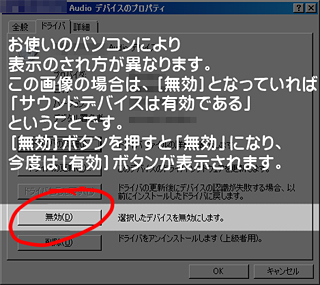 ※こちらは参考画像です。 お使いのPCとは異なる場合があります。 [ドライバ]タブを選択し、デバイスを「有効」状態にします。 ※お使いのパソコンによって表示が異なりますので 「サウンドデバイス」「有効にする」等でお調べ頂くのが安全かと思いますが、 お試しいただくさいは自己責任でお願いいたします。 オーディオ(サウンド)デバイスが有効になっていれば、このエラーは解消されると思います。 当ブランドでの再現性:〇 オーディオデバイスを無効にすると再現できる |
|